电脑系统损坏进不去怎么重装系统
- 分类:教程 回答于: 2023年05月02日 12:00:08
工具/原料:
系统版本:windows10系统
品牌型号:联想yoga14
软件版本:小白一键重装系统2320
方法/步骤:
如果电脑系统已经出现蓝屏,黑屏,无法开机等情况时,那就可以使用u盘重装系统解决。这里介绍的就是小白一键重装系统工具的u盘重装功能,具体步骤如下:
1、下载安装打开工具并插入u盘
打开能正常使用的电脑安装小白一键重装系统工具并打开,插入1个8g以上的空白u盘进电脑,选择制作系统模式进入。(官方下载入口:小白系统官网)
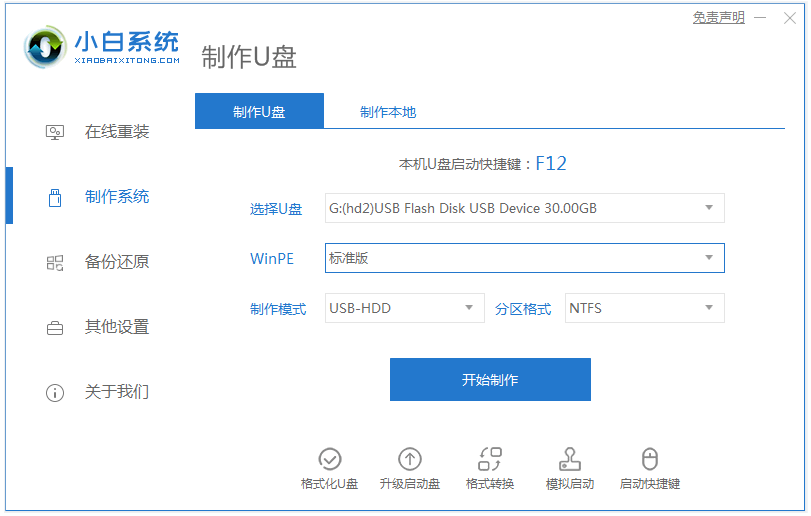
2、制作u盘启动盘
选择需要的系统,点击开始制作u盘启动盘。
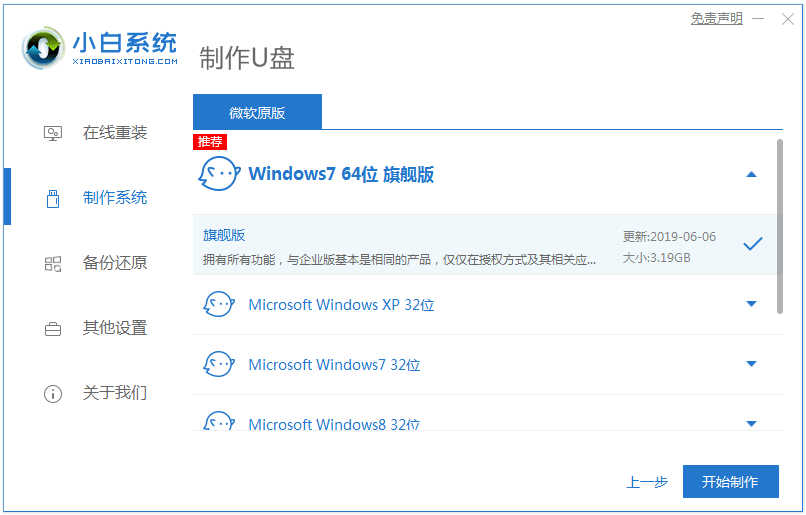
3、查看电脑开机启动键
u盘启动盘制作完成后,点击快捷键大全,预览需要安装的电脑主板的启动热键是什么,再拔除u盘退出。
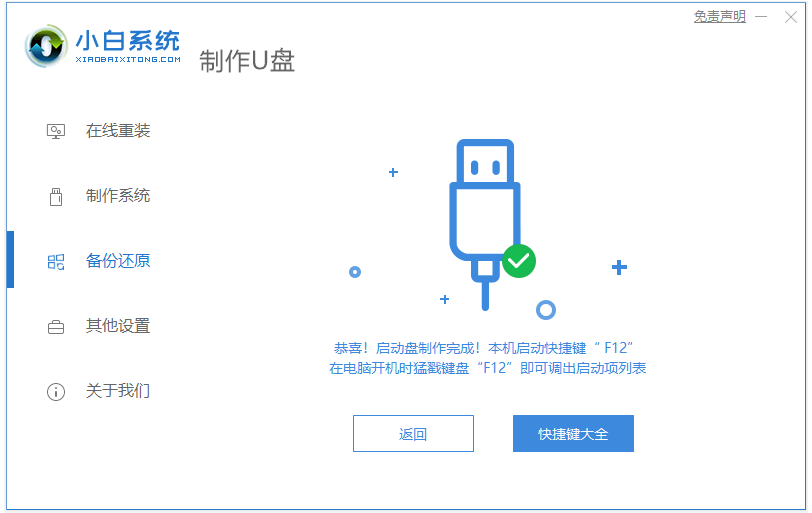
4、进入u盘启动pe系统
插入u盘启动盘进需要安装的电脑中,电脑重启并不断按启动热键进启动界面,选择u盘启动项进入到第一项pe系统。
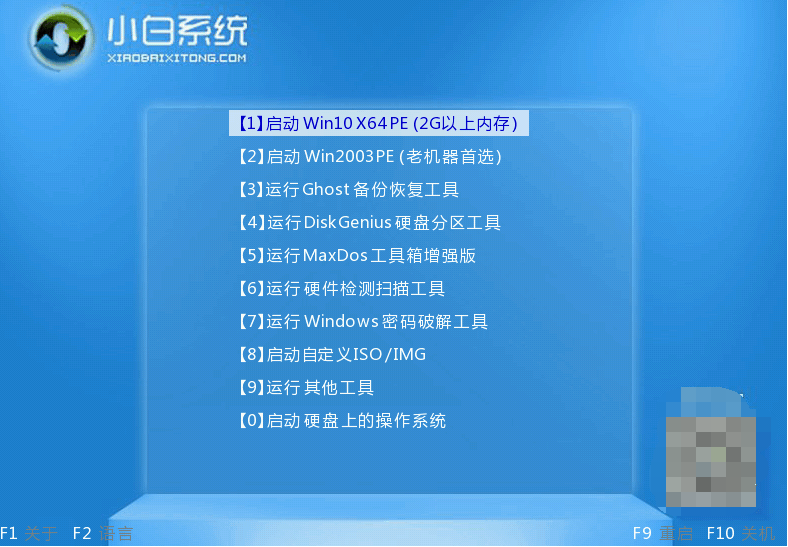
5、pe内重装windows系统
来到pe系统桌面,打开小白装机工具,选择windows系统点击安装到c盘。
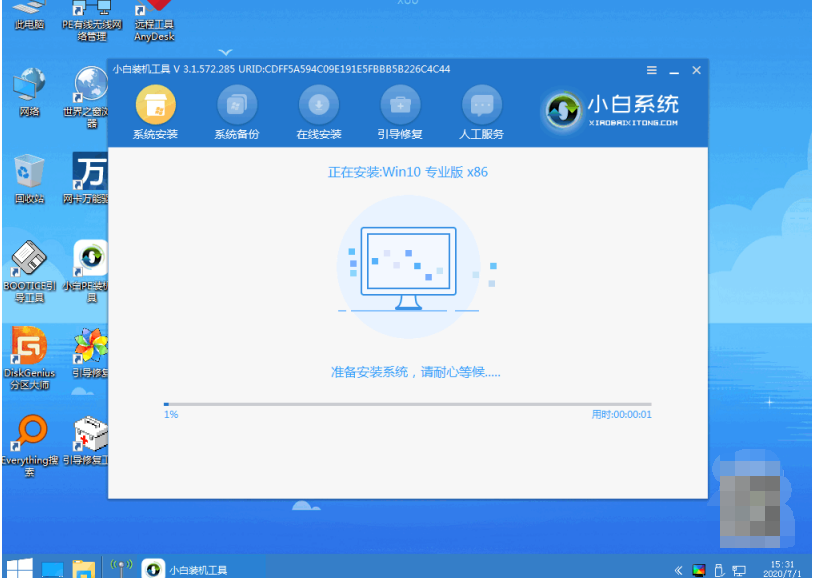
6、重启电脑
当提示安装完成后,需要先拔掉u盘,然后再重启电脑。
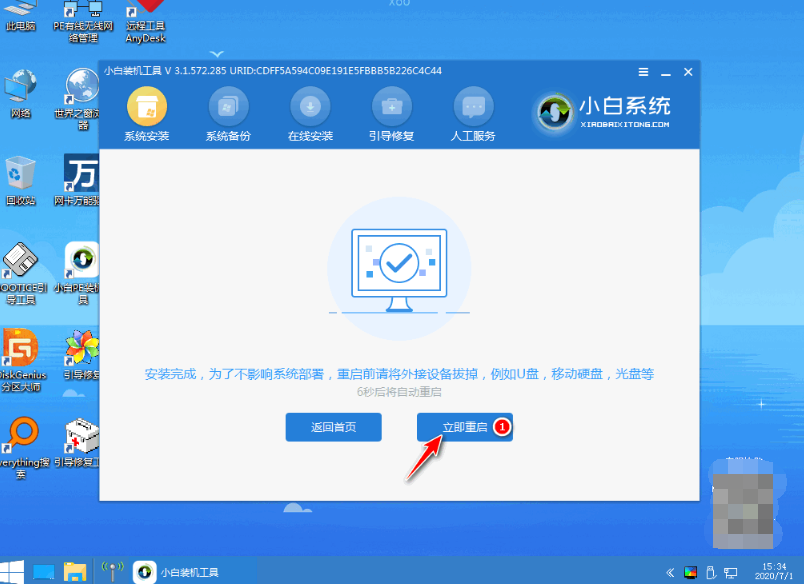
7、进入新系统
期间可能会重启电脑多次,等待进入到新系统桌面即安装成功。
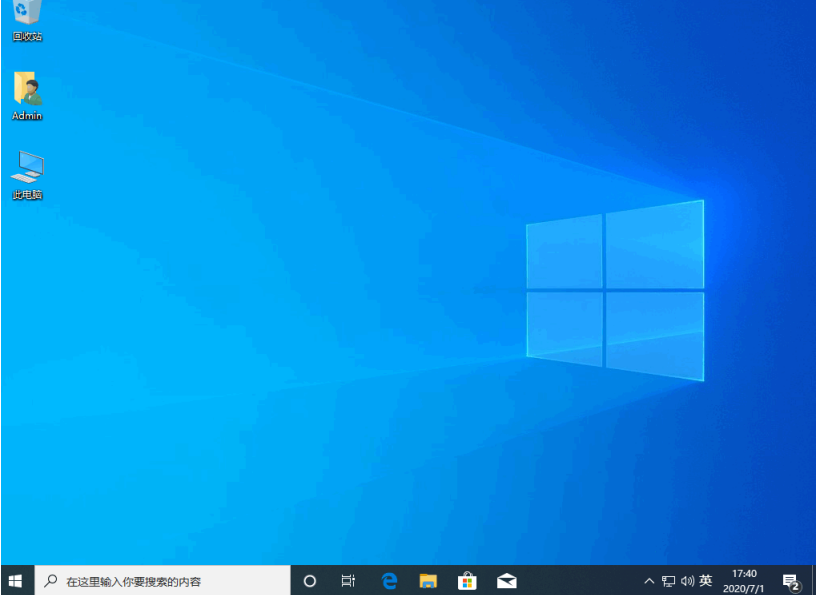
电脑系统损坏的常见原因:
1、系统文件损坏:可能是由于病毒、恶意软件、误操作、断电等原因导致系统文件丢失、损坏或被篡改,导致系统无法正常启动或运行。
2、硬件故障:可能是由于硬件老化、松动、虚焊、磕碰、灰尘等原因导致硬件性能下降或无法工作,导致系统无法识别或驱动硬件,或者出现死机、蓝屏等现象。常见的硬件故障有内存条故障、硬盘故障、主板故障等。
3、软件冲突:可能是由于安装了不兼容或者有问题的软件,导致系统资源占用过高或者出现错误,导致系统运行缓慢或者崩溃。
电脑系统损坏的常见表现:
1、无法开机或者进入桌面:可能是由于系统文件损坏或者硬件故障导致的,表现为按下开机键没有反应,或者开机后出现黑屏、白屏、乱码、错误提示等信息,或者卡在启动画面或者登录界面。
2、死机或者蓝屏:可能是由于硬件故障或者软件冲突导致的,表现为在使用电脑过程中突然出现画面卡住、鼠标键盘无法操作、声音停止等现象,或者出现蓝色背景的错误提示信息。
3、运行缓慢或者异常:可能是由于软件冲突或者硬盘故障导致的,表现为在使用电脑过程中出现程序启动慢、响应慢、卡顿、闪退等现象,或者出现各种错误提示信息、广告弹窗、文件丢失等异常情况。

如何预防和检测系统损坏:
1、定期备份重要数据:这是最基本也是最重要的一点,我们应该经常把重要的文件、照片、视频等数据备份到外部存储设备或者云端,以防万一系统损坏后无法恢复。
2、安装和更新杀毒软件:电脑需安装一款可靠的杀毒软件,并且及时更新病毒库和系统补丁,以防止病毒、恶意软件、木马等侵入和破坏系统。
3、清理和优化系统:定期使用一些系统清理和优化工具,如CCleaner、360安全卫士等来清理垃圾文件、修复注册表错误、卸载不需要的软件等,以提高系统的运行速度和稳定性。
4、检查和修复硬盘错误:定期使用一些硬盘检测和修复工具,如CHKDSK、HDTune等来检查硬盘的健康状况和性能,以及修复坏道、坏扇区等问题,延长硬盘的使用寿命和保护数据安全。
5、注意散热和防尘:注意电脑的散热情况,避免长时间使用或者放在高温、密闭的环境中,以免造成硬件过热或者损坏。定期给电脑除尘,特别是风扇、散热片等部位,以保持良好的通风和散热效果。
注意事项:
1、在重装系统之前,备份电脑重要数据,以免丢失。你可以使用其他设备或者云存储来保存你的文件。
2、在安装过程中,不要断电或者强制关机,否则可能导致安装失败或者系统损坏。
3、在安装完成后,要及时更新系统和驱动,以保证系统的稳定性和兼容性。你可以使用Windows更新或者第三方软件来帮助你更新。
总结:
以上便是电脑系统损坏进不去怎么重装系统的方法步骤,以及给大家分享的电脑系统损坏的常见原因和解决方法,当遇到这类问题的时候,不用紧张,可根据教程内容去排查解决,想了解更多的解决方法的话,也可进入到“小白系统官网”内查看。
 有用
26
有用
26


 小白系统
小白系统


 1000
1000 1000
1000 1000
1000 1000
1000 1000
1000 1000
1000 1000
1000 1000
1000 1000
1000 1000
1000猜您喜欢
- 电脑开机黑屏怎么解决的教程介绍..2022/03/31
- 华硕怎么重装系统啊2022/09/08
- 简述联想售后重装系统是正版的吗..2023/03/06
- chm文件打不开解决办法2015/05/31
- 简述哪个系统重装好用2023/03/02
- 如何给笔记本重装系统2022/11/12
相关推荐
- 电脑需要重装系统的详细汇总..2015/07/06
- 联想游戏本哪款性价比高适合玩游戏..2021/09/11
- Win7系统重装后没有声音如何解决..2016/01/07
- 重装系统后没有声音解决方法..2016/09/25
- 小猪一键重装系统教程2016/10/11
- win7鼠标的“秘密”2015/10/17

















